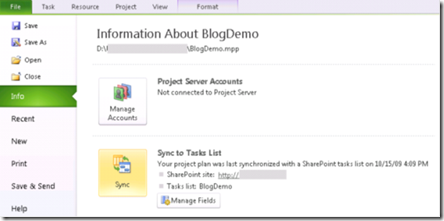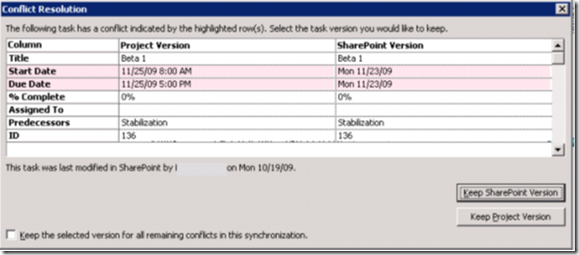Microsoft Project 2010 – synchroniser son plan projet avec une liste de taches SharePoint 2010
Cet article est une traduction libre d’un post de Roberto Reif, disponible ici en anglais.
A chacun son outil : pour le chef de projet, on gardera le client riche Microsoft Project 2010 pour planifier, affecter les ressources et les budgets. Et pour les ressources, on utilisera les fonctions d’édition web sur SharePoint 2010 pour voir le plan projet et renseigner un état d’avancement sur les tâches.
Le chef de projet bénéficie donc de toute la puissance de Microsoft Projet alliée aux capacités de collaboration de SharePoint.
Sans oublier la possibilité de créer un espace collaboratif pour stocker les différents documents relatifs au projet.
Comment ça marche ?
Le chef de projet publie son projet sur SharePoint et utilisera les fonctions de synchronisation : toute modification faite d’un côté sera répercutée de l’autre.
Utilisation de Microsoft Project 2010
Pour publier son projet, le chef de projet clique sur l’icône Fichier / Partager / Synchroniser avec la liste de tâches.
Liste de tâches sur SharePoint 2010
Les ressources peuvent désormais éditer et modifier leurs tâches dans SharePoint. Et le chef de projet peut synchroniser les modifications à partir du menu Fichier/Informations de Microsoft Project 2010.
Astuce : le bouton “Synchroniser” apparait aussi dans l’item “Information” après la première synchronisation.
En cas de modification d’une tâche en parallèle sur SharePoint et sur Microsoft Project, une alerte prévient le chef de projet du risque de conflit à la prochaine demande de synchronisation.
Quelques points importants à retenir :
- Les tâches récapitulatives peuvent aussi être synchronisées.
- La plupart des champs personnalisés peuvent être synchronisés et ajoutés côté SharePoint
- Cette fonctionnalité n’est possible qu’avec Microsoft Project Professionnel 2010, SharePoint Foundation et/ou SharePoint Server 2010
- Cette fonctionnalité n’est opérationnelle que lorsque Microsoft Project Professionnel n’est pas connecté à Project Server 2010.
Frédéric Bojman
Chef de produit Project et Visio
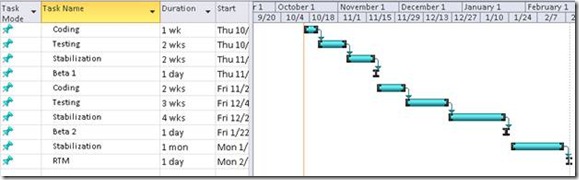
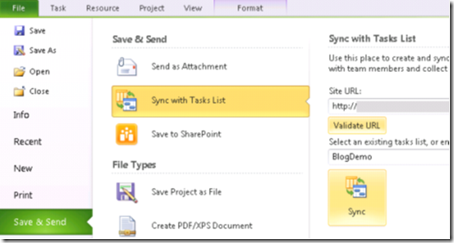
![clip_image001[6] clip_image001[6]](https://msdntnarchive.blob.core.windows.net/media/TNBlogsFS/BlogFileStorage/blogs_msdn/project/WindowsLiveWriter/Project2010IntroducingSynctoSharePoint_AEE1/clip_image001%5B6%5D_thumb.jpg)